IntelliJ Idea 集成svn 和使用
刚开始使用的 idea要去集成svn,下载公司的项目 。
既然要使用svn,那么首先我们需要下载一个 svn的客户端,可以到这里下载对应的安装程序:http://subversion.apache.org/packages.html#windows
我是用的是TortoiseSVN(小乌龟),下载后安装 ,然后记住安装路径,我安装的是64位的。
TortoiseSVN的下载地址 : https://tortoisesvn.net/downloads.html

在安装svn客户端的时候一定要勾选,否则在idea上集成svn的时候会找不到 svn.exe 而报错。
如果安装时忘记勾选了的话,安装包重新运行,选择modify,然后勾选command line client tools项就行了。
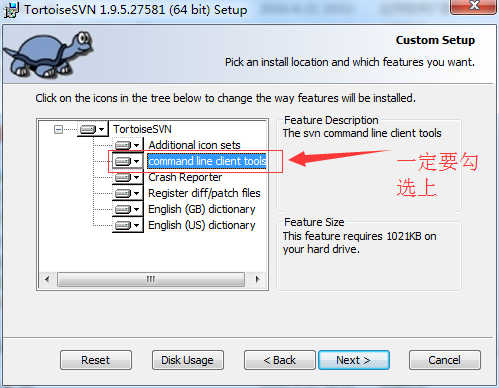
报错信息:
安装好svn客户端后,想启用idea的SVN插件还需要在idea配置一下,file - setting 按钮打开设置界面 或者(Ctrl + Alt + S)快捷键 ,如下图所示:
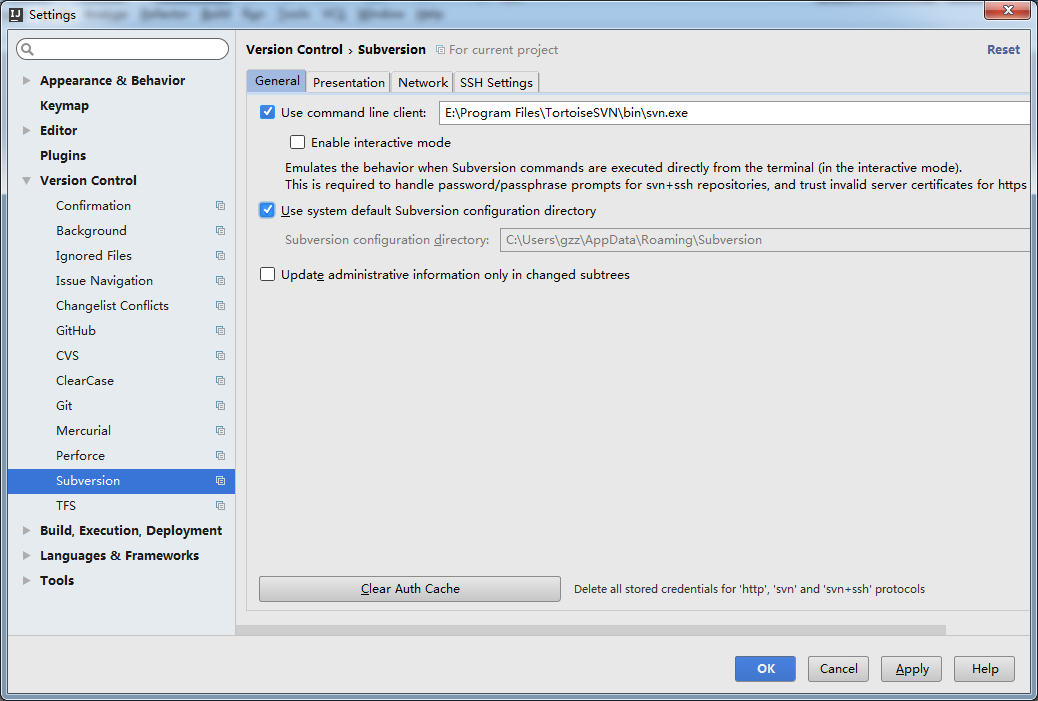
重启一下你的IntelliJ Idea,然后从svn库中下载项目:
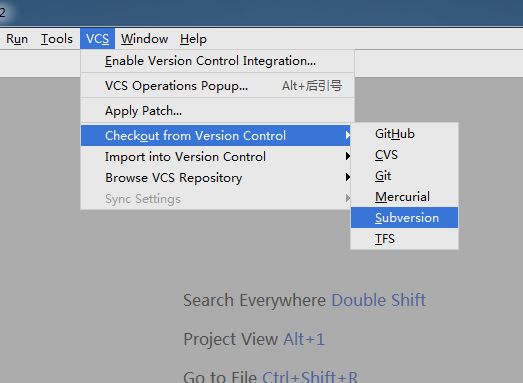
输入公司的svn的地址check 出你想要的项目,就OK了
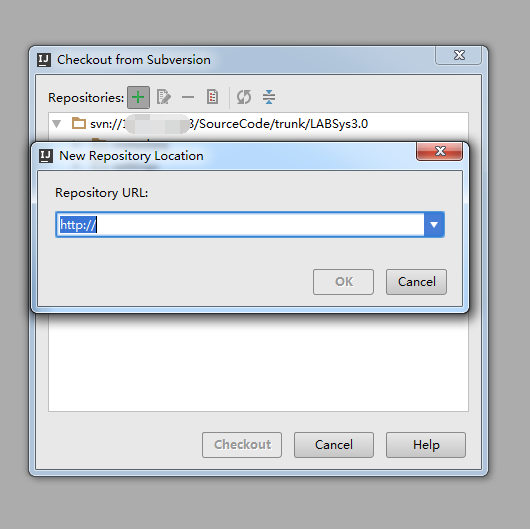
Can't use Subversion command line client报错
这是由于安装时忘记勾选以下内容
第一种解决方案:安装包重新运行,选择modify,然后勾选command line client tools项就行了。
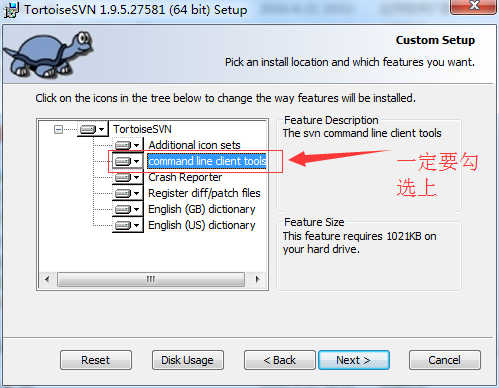
第二种解决方案:
如果安装的TortoiseSVN工具,本身是不带有command-line功能的,必须要安装VisualSVN,而且须要单独安装。
下载地址:http://subversion.apache.org/packages.html 选择需要下载的版本,例如:假设我安装的TortoiseSVN工具,本身是不带有command-line功能的,那么我要下载,由于我在win下开发的所以我要下载的win版本的。如图:

点击蓝色的VisualSVN会进入这样的一个页面如图:

红色区域内就是我们要下载的插件咯。点击Download下载即可,现在最新的版本就是1.10.0的。
1.10.0版本快速下载地址:https://www.visualsvn.com/files/Apache-Subversion-1.10.0.zip
最后解压,将Apache-Subversion-1.10.0\bin\svn.exe的绝对path直接配置到Use command line client 如图所示:
